中控指纹门禁考勤机操作说明说
中控考勤机详细操作说明书
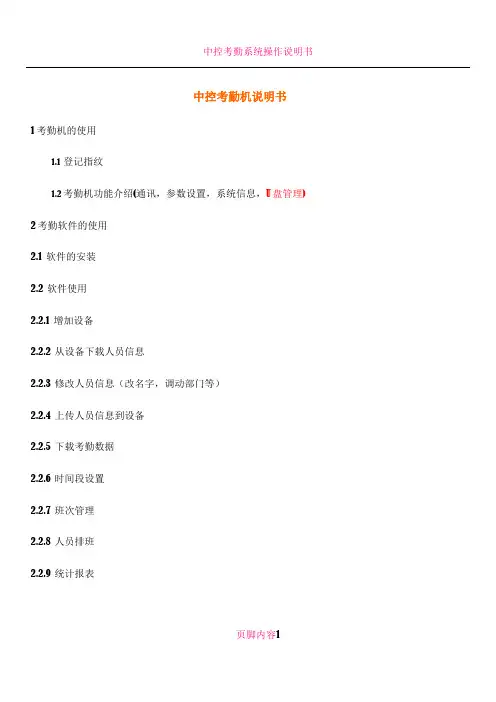
中控考勤机说明书1考勤机的使用1.1登记指纹1.2考勤机功能介绍(通讯,参数设置,系统信息,U盘管理) 2考勤软件的使用2.1 软件的安装2.2 软件使用2.2.1 增加设备2.2.2 从设备下载人员信息2.2.3 修改人员信息(改名字,调动部门等)2.2.4 上传人员信息到设备2.2.5 下载考勤数据2.2.6 时间段设置2.2.7 班次管理2.2.8 人员排班2.2.9 统计报表页脚内容1一考勤机快速使用1.1登记指纹(分彩屏跟黑白屏)从设备上采集指纹:(1)彩屏:长按M/OK键--“用户管理”点OK--“新增用户”点OK--选择工号,- 往下翻在“指纹登记”上点OK,同一个手指按三次,完成后再点击OK键,再放上另一个手指按三次--往下翻到完成上点OK。
(如果要再登记指纹可在‘用户管理‘点OK--’管理用户‘点M/OK---点M/OK选择’---- 查找用户‘—输入工号点OK—点M/OK选择“编辑用户”然后选择登记指纹,登记完成后---往下翻到完成上点M/OK。
(2)黑白屏录指纹的跟彩屏类似就不再说了。
录备用指纹的话跟彩屏有点区别:按M/OK—用户登记—指纹登记—提示新登记—按ESC键—跳出备份登记—输入工号—登记指纹。
1.2机器的功能介绍(1)通讯设置—设置通讯方式有RS232/485通讯,TCP/IP,USB通讯(2)系统设置—参数设置(包含提示声音,键盘声音,时间设置算法切换(高端机器如iclock360, S20等)--数据维护(删除考勤机上的记录数据【记录要定时去删除】,清除管理权限【管理员破解】,清除全部数据----恢复设置(恢复出厂设置【不会删除考勤机上的数据只是恢复机器出厂的通讯设置等】;(3)系统信息—可以查看设备的人员登记数跟指纹数及考勤记录数-------设备信息可以查看设备的序列号、算法版本、MAC地址、出厂时间等。
(4)U盘功能(包含下载跟上传的功能)<1>(1)把U盘插到考勤机上--长按M/OK键进入菜单--选择U盘管理--下载数据--下载用户数据--下载完成后退出然后把U盘拿下来插到电脑上。
中控考勤机详细操作说明书
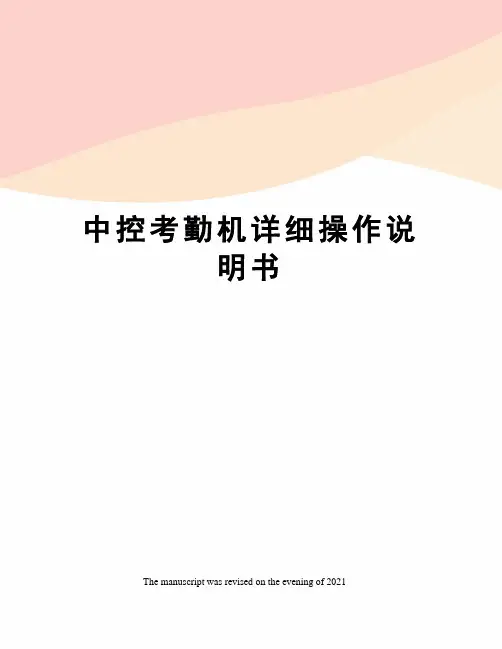
中控考勤机详细操作说明书The manuscript was revised on the evening of 2021中控考勤机说明书1考勤机的使用1.1登记指纹1.2考勤机功能介绍(通讯,参数设置,系统信息,U盘管理)2考勤软件的使用软件的安装软件使用2.2.1 增加设备2.2.2 从设备下载人员信息2.2.3 修改人员信息(改名字,调动部门等)2.2.4 上传人员信息到设备2.2.5 下载考勤数据2.2.6 时间段设置2.2.7 班次管理2.2.8 人员排班2.2.9 统计报表一考勤机快速使用登记指纹(分彩屏跟黑白屏)从设备上采集指纹:(1)彩屏:长按M/OK键--“用户管理”点OK--“新增用户”点OK--选择工号,- 往下翻键,再放上另一个手指按三次--往下翻到完成上点OK。
(如果要再登记指纹可在‘用户输入工号点OK—点M/OK选择“编辑用户”然后选择登记指纹,登记完成后---往下翻到完(2)黑白屏录指纹的跟彩屏类似就不再说了。
录备用指纹的话跟彩屏有点区别:份登记—输入工号—登记指纹。
机器的功能介绍(1)通讯设置—设置通讯方式有RS232/485通讯,TCP/IP,USB通讯(2)系统设置—参数设置(包含提示声音,键盘声音,时间设置算法切换(高端机【记录要定时去删除】,清除管理权限【管理员破解】,清除全部数据----恢复设置(恢设置等】;(3)系统信息—可以查看设备的人员登记数跟指纹数及考勤记录数-------设备信息可(4)U盘功能(包含下载跟上传的功能)<1>(1)把U盘插到考勤机上--长按M/OK键进入菜单--选择U盘管理--下载数据--下<2> (1)打开考勤软件--点击软件最左上角数据--选择菜单里“USB闪盘管理”,然后选择项)--在对话框的左上角第一栏“导入用户数据到电脑”上点击--最后再点击“从U盘导入<3>(1)打开人员维护点击“总公司”--选择要修改的人员在对话框的下面修改个人信息。
中控考勤机详细操作说明书
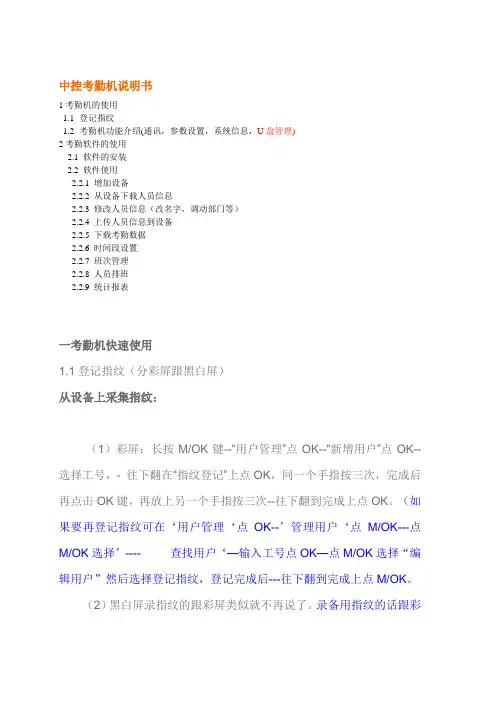
如要用导入请咨询相关技术人员!!!!!!
下面考勤处理的重点
首先是时间段设置
在班次设置之前,必须将所有可能用到的时间段设置完毕,选择维护/设置菜单,单击主菜单上的维护/设置下的时间段维护选项(如下图),可以对员工排班使用到的时间段进行设置
通讯密码建议都不要去设置 除非有特殊情况{客户要求(通讯密码是在机器上的通讯设置里面)设置是软件上的通讯密码跟机器上的一致
2.2.2关于设备连接之后的操作
中的设备管理
注意:连接设备后可以清楚管理员权限(比如管理人员变动,离职等情况),清除设备上的全部数据(清除之后无法还原,请确认清除之前已经把数据全部下载到数据库上保存了)
(2)黑白屏录指纹的跟彩屏类似就不再说了。录备用指纹的话跟彩屏有点区别:按M/OK—用户登记—指纹登记—提示新登记—按ESC键—跳出备份登记—输入工号—登记指纹。。
1.2机器的功能介绍
(1)通讯设置—设置通讯方式有RS232/485通讯,TCP/IP,USB通讯
(2)系统设置—参数设置(包含提示声音,键盘声音,时间设置算法切换(高端机器如iclock360, S20等)--数据维护(删除考勤机上的记录数据【记录要定时去删除】,清除管理权限【管理员破解】,清除全部数据----恢复设置(恢复出厂设置【不会删除考勤机上的数据只是恢复机器出厂的通讯设置等】;
周期单位:有天、周、月三个选择项。(点击修改,然后点击2下可以调周期选项
利用班次管理工具条,增加、删除、修改班次。在班次表编辑状态(点击
2.2.7班次管理
2.2.8人员排班
深圳中控指纹考勤机使用说明书

登录考勤机:输入用户名和密码 选择“加班申请”选项:在菜单中选择“加班申请”选项 填写加班信息:填写加班时间、加班原因等信息 提交申请:点击“提交”按钮,等待审批结果
打开考勤机,进入系统 选择“外出申请”选项 输入员工姓名和外出时间 点击“提交”按钮,等待审批结果 审批通过后,员工可以外出 员工返回后,在考勤机上打卡,结束外出申请
考勤记录查询:查询员工考 勤记录,查看考勤情况
考勤报表生成:生成考勤报表, 方便统计和分析考勤数据
数据导出:将考 勤机中的数据导 出到电脑中,以 便进行进一步的 分析和处理。
数据导入:将电 脑中的数据导入 到考勤机中,以 便进行考勤机的 更新和维护。
数据格式:考勤 机中的数据通常 以CSV或Excel 格式存储,方便 进行导入和导出 操作。
登录系统:输入用户名和密码,点击登录按钮 选择请假类型:选择请假类型,如病假、事假等 填写请假信息:填写请假开始和结束时间,请假原因等 上传请假证明:如有需要,上传相关请假证明,如病假证明等 提交申请:点击提交按钮,等待审批结果 审批结果查询:在系统中查询审批结果,如已通过,则请假成
功
打开考勤机,进入登录界面
如果用户名或密码错误,系 统会提示错误信息
登录成功后,进入考勤机主 界面,可以进行考勤操作
登录系统:输入用户名和密码 选择考勤记录:点击“考勤记录”选项 查看考勤记录:查看员工考勤记录,包括迟到、早退、旷工等信息 导出考勤记录:将考勤记录导出为Excel或PDF格式,方便查看和打印
考勤数据无法上传:检查网络连接 是否正常,重新上传数据
添加标题
添加标题
添加标题
添加标题
考勤机无法开机:检查电源是否连 接,电池是否需要更换
考勤机无法识别指纹:检查指纹识 别器是否损坏,是否需要更换
中控考勤机使用教程
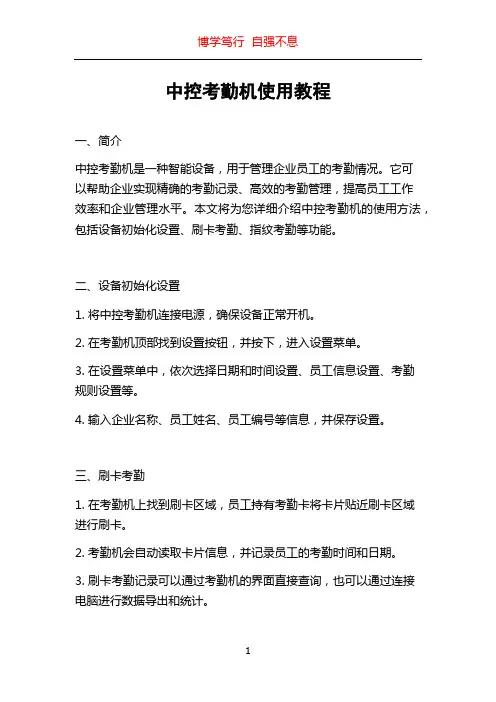
中控考勤机使用教程一、简介中控考勤机是一种智能设备,用于管理企业员工的考勤情况。
它可以帮助企业实现精确的考勤记录、高效的考勤管理,提高员工工作效率和企业管理水平。
本文将为您详细介绍中控考勤机的使用方法,包括设备初始化设置、刷卡考勤、指纹考勤等功能。
二、设备初始化设置1. 将中控考勤机连接电源,确保设备正常开机。
2. 在考勤机顶部找到设置按钮,并按下,进入设置菜单。
3. 在设置菜单中,依次选择日期和时间设置、员工信息设置、考勤规则设置等。
4. 输入企业名称、员工姓名、员工编号等信息,并保存设置。
三、刷卡考勤1. 在考勤机上找到刷卡区域,员工持有考勤卡将卡片贴近刷卡区域进行刷卡。
2. 考勤机会自动读取卡片信息,并记录员工的考勤时间和日期。
3. 刷卡考勤记录可以通过考勤机的界面直接查询,也可以通过连接电脑进行数据导出和统计。
四、指纹考勤1. 在考勤机上找到指纹传感器区域。
2. 员工将手指按压在指纹传感器上,考勤机会自动识别员工指纹信息。
3. 考勤机记录员工的指纹信息,并与其考勤记录关联。
4. 员工可以通过指纹考勤来实现无需刷卡的便捷考勤方式。
五、考勤管理1. 中控考勤机支持多种考勤管理方式,包括按部门、按班次、按个人等进行筛选统计。
2. 考勤机可以生成考勤报表,展示员工的考勤情况,包括迟到、早退、加班等信息。
3. 管理者也可以通过考勤机设置,对员工的考勤记录进行修改和审核。
六、数据导出与存储1. 中控考勤机可以通过连接电脑,将考勤数据导出到电脑中进行分析和存储。
2. 数据可以导出为EXCEL表格或文本文件,方便对数据进行操作和管理。
3. 考勤机也可以通过USB接口连接U盘,将考勤数据直接存储到U盘中,避免数据丢失风险。
七、设备维护与故障排除1. 定期清洁考勤机外壳和指纹传感器,保持设备的正常使用状态。
2. 经常检查考勤卡的状态,如损坏或遗失,及时进行补办和更换。
3. 若考勤机无法正常使用,可以尝试重新启动设备或进行系统复位操作。
门禁(中控)操作手册
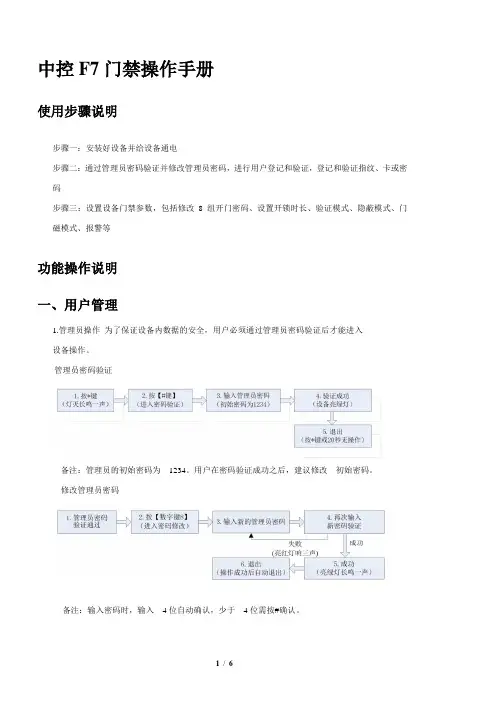
中控F7门禁操作手册使用步骤说明步骤一:安装好设备并给设备通电步骤二:通过管理员密码验证并修改管理员密码,进行用户登记和验证,登记和验证指纹、卡或密码步骤三:设置设备门禁参数,包括修改8组开门密码、设置开锁时长、验证模式、隐蔽模式、门磁模式、报警等功能操作说明一、用户管理1.管理员操作为了保证设备内数据的安全,用户必须通过管理员密码验证后才能进入设备操作。
管理员密码验证备注:管理员的初始密码为1234。
用户在密码验证成功之后,建议修改初始密码。
修改管理员密码备注:输入密码时,输入4位自动确认,少于4位需按#确认。
管理员密码开门备注:使用此功能可以直接开门管理员密码丢失当出现管理员密码丢失情况,可在拆机状态后30至60秒之间按拆机键3次恢复管理员初始密码。
(拆机状态后30 秒时会有一次长鸣作为提示)2.新增用户登记一个新用户的指纹或卡和批量登记卡。
新增用户备注:①登记时,用户工号自动增加。
成功后,直接进入下一用户登记。
②登记过程中,如出现指纹质量低、指纹和卡已登记则失败。
待设备亮绿灯后,可以重新进行登记(已登记的,不能重新登记)。
批量登记卡备注:①输入卡总张数时,输入3位自动确认,少于3位需按#确认。
其中,按*键可重新输入卡总张数;②批量登记卡时,必须先把机器中已登记的全部用户清空。
此外,登记卡卡号必须是连续号码。
2.用户验证指纹/卡验证/密码验证接通电源后,设备处于验证状态,用户在此状态可进行验证开锁操作。
备注:在密码验证时,输入的密码后按#确认,只要和8组开门密码其中一组相同即可开门。
设备初始的8组开门密码为空。
开门密码设置/修改参见 2.设1置/修改8组开门密码。
3.删除用户删除单个已登记用户指纹或卡和删除全部用户。
删除单个用户备注:①输入工号时,工号为5位自动确认,少于5位需按#确认。
②删除用户成功后,直接进入下一个用户删除。
③第5步亮红灯长鸣一声表示删除成功后自动退出。
删除全部用户备注:①按数字9自动确认,输入其它值无效亮红灯长鸣一声退出。
中控考勤机说明书
1、语音设置指纹机采用TTS技术,将传统的wav文件播放的语音信息全部改为文本方式,动态编辑并播放语音,语音音律流畅,使得听者在听取信息时感觉自然,毫无机器语音输出的冷漠与生涩感,用户可以通过PC软件自己修改需要播放的语音文本,实现个性化语音提示。
注意:如果指纹机是9位码的机器,当使用考勤软件RS485方式高速上传指纹数据时,不能够同时传用户和指纹数据,必须先上传用户,再上传指纹数据。
1、菜单设置MENU->语音设置:语音设置语速(0-10) 6短消息音提示是开机语音提示是登记语音提示是记录警告语音是数字键语音是整点报时是菜单语音提示是验证语音设置时段语音设置下载语音配置更新语音配置恢复语音配置1)语速:播放语音的速度。
有效值为(0~10),数值越大语速越快。
2)短消息音提示:当用户有个人短消息时,考勤验证成功后是否提示有个人短消息。
3)开机语音提示:当指纹机开关机时,是否播放提示音。
4)登记语音提示:登记指纹或密码时,是否播放向导提示音。
5)记录警告语音:当设备中的剩余记录数到达设定的记录警告数时,每验证成功一次后,设备会播放记录警告语音。
6)数字键语音:按压数字键时,设备将读出相应的数字。
7)整点报时:当时间到达整点时,设备会播报出当前的时间。
8)菜单语音提示:设备会自动播放当前光标定位的菜单选项。
要更改上述1)-8)选项的设置,按▲/▼键选中要操作的选项,接着按OK键将光标定位到此项的值,然后按▲/▼键选择值,更改完成后OK键,最后按ESC键设备会提示是否保存。
9)验证语音设置:选择验证完成后,播放语音的方式。
一共有4种方式:仅朗读姓名,姓名+时段问候语,仅时段问候语,不朗读。
按OK键进入设置:按▲/▼键选择播放方式,确认按OK,退出按ESC.10)时段语音设置:在设定的一个时段内播放自定义的语音。
即用户验证成功后,如果设置的验证语音中包括播放时段问候语,则设备将会播放当前时间所处的时间段的语音。
中控指纹门禁考勤机操作说明说
中控考勤机软件操作说明书1.软件的安装安装软件之前建议关闭其他正在运行的应用程序,这样有助于避免在安装过程中发生冲突。
将安装光盘放入光驱,安装程序会自动运行,按照提示完成安装的所有配置。
安装完成之后单击结束就可以完成整个安装流程。
安装完成之后桌面上自动增加快捷方式,再次进入程序时,只需在桌面上单击该图标即可。
2.设置考勤软件人员信息1.设置部门2.录入人员(方法有2种 1.手动逐一添加2.批量添加)2导入人员名单方法:首先添加一人在考勤软件里,(点击人员名字右键,)点击导出数据然后在导出来作为样板编辑,编辑好后保存,格式有(MS Excel XML Text file CSV file)导入人员信息如下图再次点击导入如下图这里选择导入文本格式(为CSV file 位列)选择好之前编辑好的文本这里一定看清楚相对应的序列好是否正确(不正确需要改正)之后点击下一步。
下一步。
执行。
保存。
3员工排班1.时段设置:2.按照公司要求设置设置好后保存3.班次管理增加时段:把之前设置好的时段添加在班次中,选择星期员工排班:这里的起用日期和停用日期需要设置正确设置好后点击确定考勤规则按照公司要求设置录入指纹信息到考勤机中登记号码需要和考勤软件上的登记号码保持一致4设备管理:选择好考勤机的通讯方式设置好IP地址设置好后将之前弄好的人员信息上传到考勤机中,这样员工打卡才有名字显示采集数据查看考勤报表之前的第一步5报表查看选择好时间段点击查询计算这里有4个分栏报表预览表B盘管理一般来说,可以通过RS232、以太网、RS485等几种方式下载记录数据。
当通讯比较麻烦或是通讯不上的时候,可以通过U盘来上传下载员工信息和指纹,下载记录数据到软件。
在维护设置菜单下选择系统设置,在“功能配置”框中勾中USB盘管理,则在数据菜单下的USB盘管理变为可操作的。
由于机型的不同,从机器上下载到U盘上的数据结构也不同,因此,使用U盘管理时,首先选择你使用的机型:选择之后按确认进入U盘管理,如果选择错误可能导致数据不正常。
中控指纹考勤机使用说明书(详细截图版)
目录1、使用须知....................................................................................................................1.1 用BIOCLOCK 激活软件 (1)2、绪论............................................................................................................................2.1 基本概念 (7)2.1.1 用户的登记72.1.2 用户的验证72.1.3 匹配阀值82.1.4 用户的ID号码92.1.5 权限级别92.1.6 初始界面92.2 指纹的按压方式 (10)3、登记和验证过程........................................................................................................3.1 登记用户 (13)3.2 检测登记效果 (18)3.3 备份登记 (18)3.4 验证身份 (18)3.4.1 指纹验证193.4.2 密码验证203.4.3 ID+指纹213.5 登记成功的提示 (21)4、设置............................................................................................................................4.1 系统设置 (23)4.1.1 时间设置244.1.2 语言244.1.3 锁驱动错误!未定义书签。
4.1.4 高级设置错误!未定义书签。
4.2 电源管理 (26)4.3 通讯设置.................................................... 错误!未定义书签。
中控指纹考勤机使用说明书
中控指纹考勤机使用说明书1.1 用BIOCLOCK 激活软件 (2)2.1 差不多概念 (7)2.1.1 用户的登记72.1.2 用户的验证72.1.3 匹配阀值82.1.4 用户的ID号码92.1.5 权限级不92.1.6 初始界面92.2 指纹的按压方式 (10)3.1 登记用户 (12)3.2 检测登记成效 (17)3.3 备份登记 (17)3.4 验证身份 (17)3.4.1 指纹验证183.4.2 密码验证183.4.3 ID+指纹193.5 登记成功的提示 (20)4.1 系统设置 (21)4.1.1 时刻设置224.1.2 语言224.1.3 锁驱动224.1.4 高级设置224.2 电源治理 (23)4.3 通讯设置 (24)4.4 记录设置 (25)4.5 门禁功能设置 (26)4.5.1、时刻段的功能定义 (26)4.5.2、用户门禁设置 (27)4.5.3、分组功能定义 (28)4.5.4、开锁组合功能定义 (28)4.5.5、锁驱动时长 (29)4.6 自动检测 (29)8.1 外接程序 (37)8.1.1 下载考勤数据378.1.2 职员及其指纹治理388.1.3 考勤机治理438.2. 爱护/设置 (44)8.2.1 爱护/设置448.2.2 部门表458.2.3 职员爱护478.2.4 治理员设置588.2.5 时刻段爱护628.2.6 班次治理658.2.7 职员排班678.2.8 节日表718.2.9 假类设置728.2.10 考勤规则738.2.11 数据库设置768.3. 考勤处理 (78)8.3.1 考勤处理788.3.2 职员公出/请假设置798.3.3 职员忘签到处理888.3.4 职员忘签退处理908.3.5 集体迟到处理908.3.6 集体早退处理918.4. 查询/打印 (91)8.4.1 查询/打印918.4.2 出勤记录918.4.3 当前职员在岗情形988.4.4 考勤专门查询与报表1008.5 数据 (113)8.5.1 数据菜单1138.5.2 初始化系统1148.5.3 清除过期数据1148.5.4 备份数据库1168.5.5 导入考勤数据1168.5.6 导出考勤数据1188.5.7 重新登录系统1198.5.8 退出1199.1 操作提示 (120)9.1.1 确定起止日期1209.1.2 确定日期1209.1.3 选择职员1209.1.4 选择部门1219.1.5 选择部门职员1219.1.6 数据表处理工具条1229.1.7 导出数据1229.2 软件使用许可协议 (126)10.1 硬件设备 (128)10.2 治理程序 (129)1、使用须知请不要将设备放在强光直照的地点,强光对指纹采集有着明显的阻碍,会导致指纹验证无法通过。
- 1、下载文档前请自行甄别文档内容的完整性,平台不提供额外的编辑、内容补充、找答案等附加服务。
- 2、"仅部分预览"的文档,不可在线预览部分如存在完整性等问题,可反馈申请退款(可完整预览的文档不适用该条件!)。
- 3、如文档侵犯您的权益,请联系客服反馈,我们会尽快为您处理(人工客服工作时间:9:00-18:30)。
中控考勤机软件操作说明书
1.软件的安装
安装软件之前建议关闭其他正在运行的应用程序,这样有助于避免在安装过程中发生冲突。
将安装光盘放入光驱,安装程序会自动运行,按照提示完成安装的所有配置。
安装完成之后单击结束就可以完成整个安装流程。
安装完成之后桌面上自动增加快捷方式,再次进入程序时,只需在桌面上单击该图标即可。
2.设置考勤软件人员信息
1.设置部门
2.录入人员(方法有2种 1.手动逐一添加2.批量添加)
2导入人员名单方法:首先添加一人在考勤软件里,(点击人员名字右键,)点击导出数据然后在导出来作为样板编辑,编辑好后保存,格式有(MS Excel XML Text file CSV file)
导入人员信息如下图
再次点击导入如下图
这里选择导入文本格式(为CSV file 位列)选择好之前编辑好的文本
这里一定看清楚相对应的序列好是否正确(不正确需要改正)
之后点击下一步。
下一步。
执行。
保存。
3员工排班
1.时段设置:
2.按照公司要求设置设置好后保存
3.
班次管理
增加时段:把之前设置好的时段添加在班次中,选择星期
员工排班:
这里的起用日期和停用日期需要设置正确
设置好后点击确定
考勤规则按照公司要求设置
录入指纹信息到考勤机中登记号码需要和考勤软件上的登记号码保持一致4设备管理:选择好考勤机的通讯方式设置好IP地址
设置好后将之前弄好的人员信息上传到考勤机中,这样员工打卡才有名字显示
采集数据查看考勤报表之前的第一步
5报表查看
选择好时间段点击查询计算
这里有4个分栏
报表预览表
B盘管理
一般来说,可以通过RS232、以太网、RS485等几种方式下载记录数据。
当通讯比较麻烦或是通讯不上的时候,可以通过U盘来上传下载员工信息和指纹,下载记录数据到软件。
在维护设置菜单下选择系统设置,在“功能配置”框中勾中USB盘管理,则在数据菜单下的USB盘管理变为可操作的。
由于机型的不同,从机器上下载到U盘上的数据结构也不同,因此,使用U盘管理时,首
先选择你使用的机型:
选择之后按确认进入U盘管理,如果选择错误可能导致数据不正常。
导入用户数据至电脑
将U盘插入指设备的USB插槽,选择“菜单”-“USB闪盘管理”-“下载用户数据”,按OK,
屏幕显示拷贝数据成功;将U盘拔出插入电脑的USB插槽,进入软件“数据” -“USB闪盘
管理”选择“导入用户数据至电脑”选项卡,如下图
在页面左边“检查记录信息”栏中会显示当前U盘中存储的用户数据的文件信息。
选中该文件,单击从U盘导入用户数据,则系统开始导入数据。
导入成功的数据在中间列表中显示。
U盘数据清除:删除U盘中的数据。
清除列表:清除当前列表中的员工信息。
刷新:刷新显示当前列表中的员工消息。
从本地磁盘导入:从电脑的其他磁盘中导入用户数据。
用户数据导出至U盘
将软件中的用户数据导出至U盘保存或通过U盘上传至其他设备。
这里可以选择要上传的用户。
如下图所示:
左边的员工信息浏览栏中可以看到软件中所有的员工信息,可以分部门选择员工,点击中间的移动数据按钮将要导出的数据移至“导出用户数据至U盘”区域。
导入记录数据至电脑
将U盘插入设备,选择“菜单”-“USB闪盘管理”-“下载记录数据”,按OK,屏幕显示拷贝数据成功;将U盘拔出插入电脑的USB插槽,进入软件“数据” -“USB闪盘管理”选择“导入记录数据至电脑”选项卡,出现如下界面:
在页面左边“待导入数据列表”栏中会显示当前U盘中存储的用户数据的文件信息。
选中该文件,单击从U盘导入记录,则系统开始导入数据。
导入的数据在中间列表中显示。
U盘数据清除:删除U盘中的数据。
清除列表:清楚当前列表中的短消息。
刷新:刷新显示当前列表中的短消息。
从本地磁盘导入:从电脑的其他磁盘中导入用户数据。
导入短消息
将U盘插入设备,选择“菜单”-“USB闪盘管理”-“下载短消息”,按OK,屏幕显示拷贝数据成功;将U盘拔出插入电脑的USB插槽,进入软件“数据” -“USB闪盘管理”选择“导入短消息”选项卡,出现如下界面:
单击从U盘导入短消息,则系统开始导入数据。
导入成功后提示成功导入的短消息的数目。
并在列表中显示导入的所有短消息的内容。
新短信添加到电脑:将机器中有的但软件中没有的短消息添加到软件中。
覆盖电脑数据:用导入的数据覆盖软件中的数据。
U盘数据删除:删除U盘中的短消息数据。
清除列表:清楚当前列表中的短消息。
刷新:刷新显示当前列表中的短消息。
导出短消息
将软件中的短消息导出至U盘保存或通过U盘上传至其他设备。
这里可以选择要上传的短消息。
如下图所示:
左边的短消息浏览栏中可以看到软件中所有的短消息,当选中某一条短消息时,该短消息的内容还会显示在“短消息”框中。
如果短消息数目比较多时,可以使用短消息编号、内容、公共短消息、用户短消息四种查询方式来查询,
选定记录至右边列表:选择要上传的短消息,单击选定记录至右边列表,则将该短消息移至“待导出至U盘数据列表”区域。
选定全部记录至右边列表:把系统中所有的短消息全部选择到“待导出至U盘数据列表”区域。
清除列表全部记录:把“待导出至U盘数据列表”区域中所有的记录全部清除,即不上传短消息或重新选择要上传的短消息。
清除列表选定记录:选择不要上传的短消息,单击清除列表选定列表,则将该短消息从“待导出至U盘数据列表”区域删除。
注意:机器支持U盘功能才可以使用。
7.常见故障解答
1、因人员变更,不能进入管理程序怎么办?
答:首先计算机必须安装了Office2000,然后进入管理程序安装目录,找到Att2000.mdb文件,双击打开,再出现的界面中找到USERINFO表,双击打开,找SECURITYFLAGS这个字段,在这个字段下的数值为“15”的标识全部删除。
2、不能进入设备的菜单模式,怎么办?
答:可以用设备和计算机通讯,通讯成功后,进入设备管理,单击清除管理员权限,可以清除设备上的管理员,断开连接后,就可以进入设备的菜单模式了。
3、使用有些232/485转换器连接时,连接不成功怎么办?
答:一般这种情况使用的232/485转换器接线端子标示有TX+、TX-、RX+、RX-四个接线端子,请将TX+和RX+用导线连通;TX-和RX-用导线连通,然后将从设备连出的两根线中正
极接在两个正极接线端子中的任意一个,负极接在两个负极接线端子中的任意一个,就可以连接成功了。
(或检查设备地址编号是否正确。
)
∙使用以太网方式连接机器时,当与一台机通讯完成断开连接后再与另一台机通讯时,通讯不上怎么办?
答:在电脑的开始—运行下输入arp-d后按回车,再连接机器即可。
∙为什么查询出勤记录时,选择了最大一级部门,选择所有员工,看不到记录,而实际上下载时显示保存了记录?
答:(1)有可能是记录的时间超出了查询的范围,查看一下原始记录的时间,打开管理系统数据库(att2000.mdb),进入checkinout表,就可以看到所有的原始记录,确认原始记录的时间是否在查询的时间范围之内,尤其要注意记录的年份;
(2)可能是将总公司名称删除后,又添加了最大一级部门,安装完成后默认的最大一级部门总公司不能删除,但可以在考勤规则中修改它的名称。
∙我已经排了班,为什么统计结果反映不出旷工、迟到、早退?
答:首先到班次管理中察看设定班次的情况,正确的情况下和班次名称对应右边时间框中有蓝色时间段显示,如果没有问题,到员工排班中,查看给员工所排班次的启用日期,是不是在统计时间范围之前,如果不是重新排班,确定新的启用日期。
∙如何删除已有的班次?
答:可以先增加一个新的空班次,然后在员工排班中用空班次取代将用删除的班次,然后再到班次管理中删除相应班次即可。
∙为什么下载全部纪录时保存的数据比下载的数据要少?
答:下载记录时,管理程序会对下载的记录数据进行判定,重复的记录会自动删除,已保存的记录也将不会再一次保存。
8、为什么下载显示有记录,但是在查询时找不到?
答:确定你查询的时间范围与下载记录的考勤时间是否一致,可以在下载记录后查看记录数据的年月日,或者打开数据库(att2000.mdb),进入checkinout表,就可以看到所有的原始记录,确认原始记录的时间是否在查询的时间范围之内,尤其要注意记录的年份,有可能脱机设备中设置的时间与实际时间不一致,从而导致记录时间不正确。
9、为什么我有正常考勤,但在统计时却显示我有旷工?
答:首先查看你的时间段设置,确认您的考勤记录在签到退的时间范围之内,例如,您设置的签退时间是从17:00---18:00,而你的考勤记录是16:30,那么该记录属于无效记录,系统将判定您该下午旷工(考勤规则中设置无签退记录时为旷工)。
其次,查看你的考勤记录时间是否正确。
10、为什么考勤统计总表中有迟到/早退,而记录查询中没有迟到早退记录?
答:请查询考勤规则中考勤计算里的设置,看…上班无签到记录时记迟到/早退‟是否打勾,如果有选取该项,那么旷工时系统将判定为迟到/早退。
11、公司领导无需签到退,但要计算为正常考勤,如何设置?
答:(1)进入员工维护下的考勤设置,将考勤有效去除就可以;
(2)设置一个无需签到退的时段,并生成一个班次,将该班次应用于对应的人员即可。
